こんにちは
マック大好きなんとかです。
そうなんです僕。マック大好きなんです。
そんな僕、今まではマックのアプリ使ってクーポンを調べながらお昼時のレジ並んで待ってたんですけど、最近マックアプリの素晴らしい機能を発見してしまったんです。
そう。
モバイルオーダー!!
こいつはかなりの便利機能でPayPayとかクレジットカードがあればレジに並ばずに即カウンターでマックを受け取れちゃうシステムなんです!
お昼時のイオンのフードコートに入ってるマックの渋滞とかやばくないですか?
あの渋滞をすっ飛ばして即受け取り出来るモバイルオーダーのアプリ!是非活用してみてください。
慣れちゃえば注文まで1分もかからないのでレジに並んでる人を横目に優越感を感じながらマックが食べられますよ!!!
マックのモバイルオーダーまでの流れ
まずはマックのアプリをインストール
iPhoneでもandroidでもできるぞ!ストアで検索してくれ!
そしてモバイルオーダーを選択

そしたら次に受け取りするお店を選択する

次に食べたいものを選択する。

クーポンからも注文できるし、レジ待ちで焦って注文する必要もないのでかなり気楽!
選んだ商品をカートに入れる

続けて商品を選ぶこともできるし、注文が確定していたらレジに進むボタンで次の画面へいこう!

続いて受け取り方法を選択する

店内で食べるのか、持ち帰りなのか。などなど選択します。
今回の例では店内でお食事(カウンター受け取り)で実施してます。
受け取り方が決まったら支払い方法を選択する

支払いはキャッシュレスです。モバイルオーダーの場合は現金で支払いはできません。
商品を受け取るボタンを押します。次の画面で最終確認が出ます。

下の画像が最終確認画面です。

そしたらM999のように最初にMがついた番号で表示されるので自分の番号が完成の所に表示されたら商品を受け取りましょう。

受け取り後はホーム画面に戻るを押し、受け取りしボタンを押す。

以上。
レジに並ばずに、レジでの焦りもなく簡単にオーダーできした。
ちなみに受け取り方法選択画面で”テーブルにスタッフがお届け”も楽でいいです。
席を確保して席に書いてある番号でオーダーすればスタッフが席まで運んできてくれます。
こちらも手順を説明します。
受け取り方選択の所で”テーブルにスタッフがお届け”を選択します。
そしたら確保している席番号を入力します。
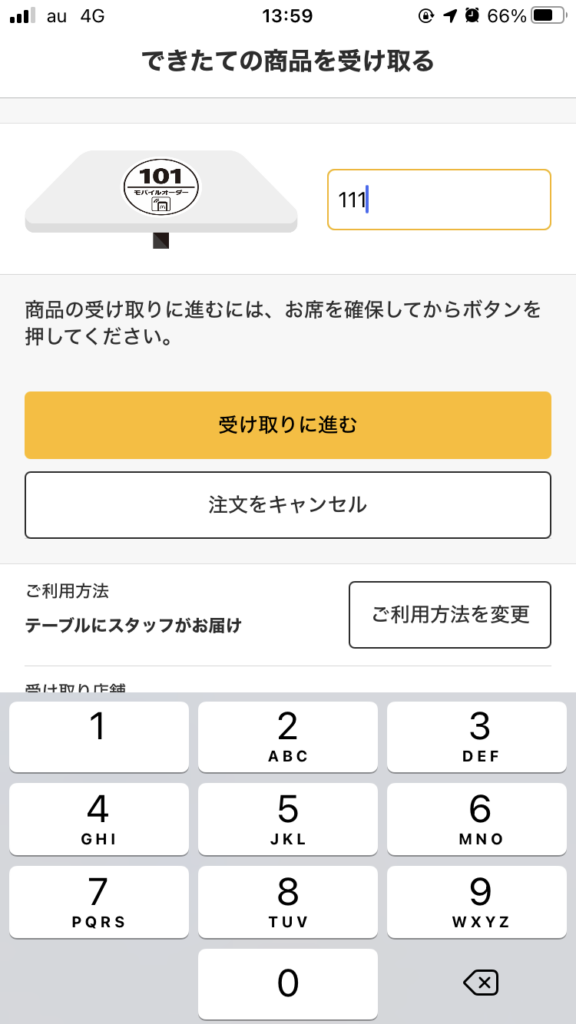
受け取りに進むを押すと席が確保されているかの確認が出る。

決済画定・商品を作り始める。を押すと商品が作られ始めます。そしてそのまま待っていればスタッフが運んできてくれます。

あとはホーム画面に戻るを押して、商品を受け取りましたボタンを押して完了してください。
ぜひマックのモバイルオーダー活用してみてレジ待ちせずにマックを注文しちゃってください!
【裏技】朝マックを回避して10:30よりも早くビッグマックを食べる方法
イオンなどのフードコートのマックに行く!
これだけです。
フードコートはメニューの変更がないのでオープンしたら即お昼メニューになってます。
朝マックに興味がないぜ!って人に豆知識として記事に載せておきました。
参考にしてください。
まとめ
マックのモバイルオーダーのやり方を画像付きで解説しました。
ぜひ、今まで並んで注文していたかた、この際に一度使ってみてはいかがでしょうか?
並んでいた自分がバカのだったと気づくほど速く商品を受け取ることができますよ!!!
もう一度主要なところをおさらい。
- アプリをインストール
- 受け取るお店を選択
- 注文する商品を選択
- 受け取り方を選択
- 決済方法を選択
- できるのを待つ
以上!簡単なのでぜひお試しあれ!
Twitterやってます。(@nantoka766)
ぜひ遊びに来てください!
日常の適当なことをつぶやいてます。
ブログ村登録してます。
クリックorタップいただけると喜びます。







